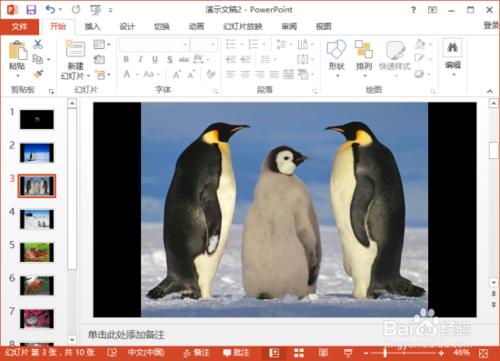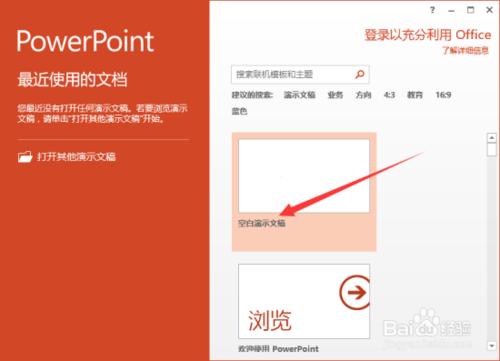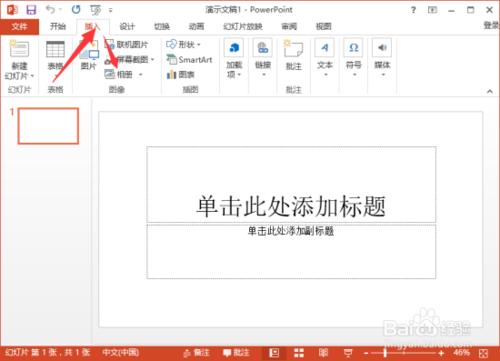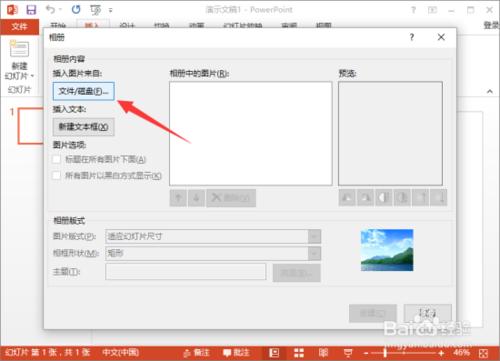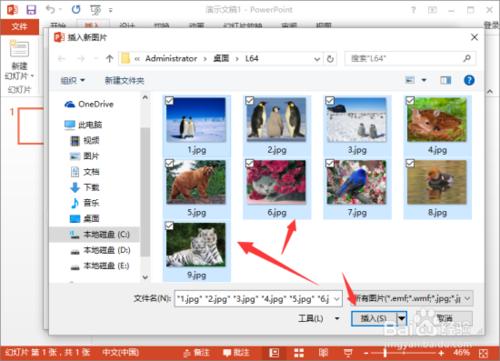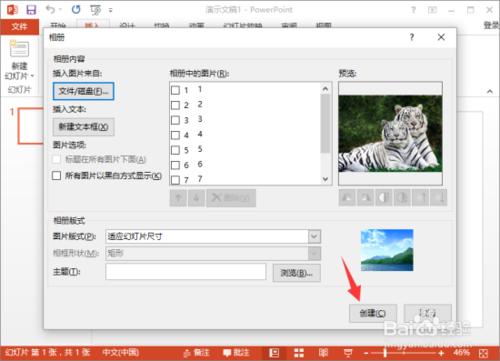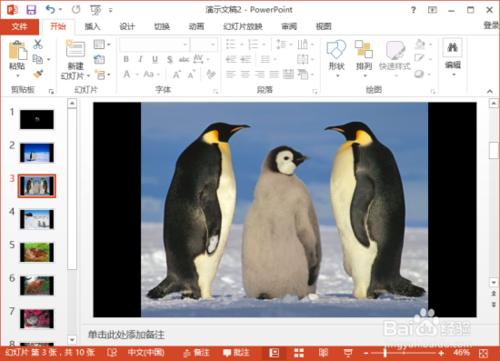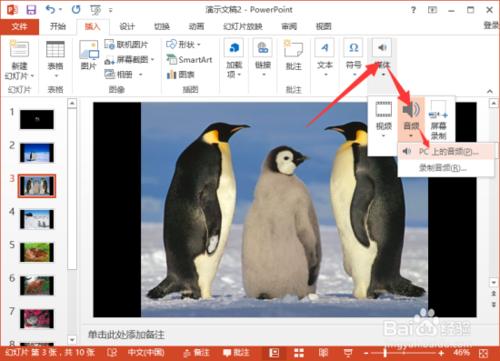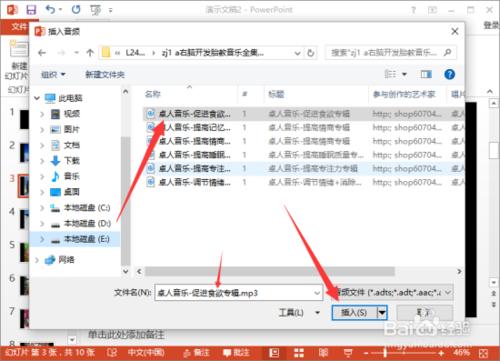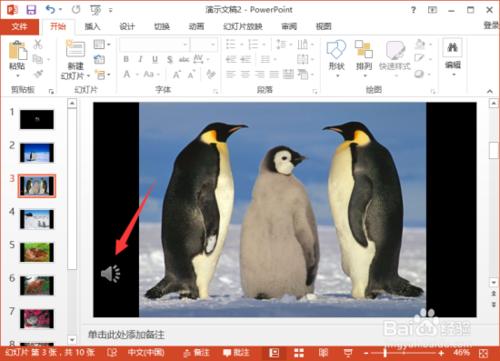PowerPoint2013中給相簿新增音樂?
利用PowerPoint2013製作簡易的電子相簿,並且在製作完成後,需要在電子相簿中新增一個動聽的音樂。那麼,我們需要怎樣新增呢?一起來了解下吧!
工具/原料
計算機
PowerPoint2013
方法/步驟
1、滑鼠左鍵雙擊計算機桌面PowerPoint2013程式圖示,將其開啟執行。在開啟的PowerPoint2013程式視窗,點選“空白簡報”選項,新建一個空白PPT簡報。如圖所示;
2、在開啟的PPT簡報視窗,開啟選單欄的“插入”選項卡,再點選影象分組功能區的“相簿”選項,如圖所示;
3、在彈出的相簿對話視窗中,點選“檔案/磁碟”按鈕,如圖所示;
4、在開啟的“插入新圖片”對話方塊中,找到存放圖片的目錄,選擇需要插入的圖片,然後再點選“插入”按鈕。如圖所示;
5、圖片插入好以後,調整圖片的位置順序,再設定相簿的版式,包括圖片版式和相框形狀。然後再點選“建立”按鈕。如圖所示;
6、點選建立之後,一個簡單的相簿就製作完成了。這樣製作出來的電子相簿還不算很好。如圖所示;
7、接著在插入選單選項卡中,依次點選“媒體”-->“音訊”-->“在PC上的音訊”選項。如圖所示;
8、在開啟的插入音訊對話方塊中,找到我們的音樂檔案存放目錄,選擇需要插入的音訊檔案,然後再點選“插入”按鈕。如圖所示;
9、點選插入按鈕之後,返回到PPT編輯區域,可以看到在視窗中多了一個音訊圖示。點選它即可播放我們插入的音訊。如圖所示;